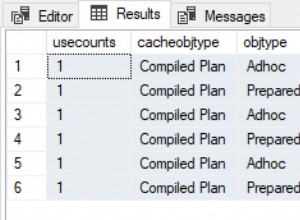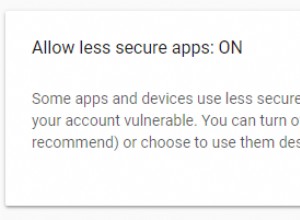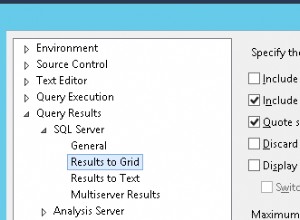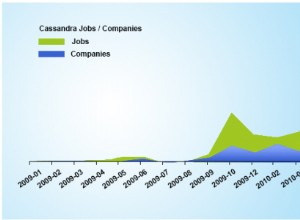Đây là cách kết nối một trang web với cơ sở dữ liệu MySQL.
Tất cả đều rất tốt khi sử dụng MySQL Workbench cho tất cả các ví dụ của chúng tôi, nhưng bạn có thể tự hỏi làm thế nào để tạo một trang web với MySQL? Xét cho cùng, MySQL được nhiều trang web sử dụng hơn bất kỳ hệ quản trị cơ sở dữ liệu nào khác.
Truy vấn cơ sở dữ liệu MySQL từ trang web của bạn không khác nhiều so với truy vấn từ MySQL Workbench - bạn sử dụng các câu lệnh SQL giống nhau cho cả hai. Nhưng tất nhiên, tôi chắc rằng bạn không có một chút gremlin nào ngồi bên trong trang web của mình chỉ để đợi một truy vấn SQL gõ mỗi khi ai đó truy cập trang web của bạn? Sau cùng, bạn cần phải tìm một gremline có kiến thức tốt về SQL - không dễ tìm thấy ngày nay!
Giải pháp tốt hơn sẽ là làm những gì hầu hết các trang web khác làm - sử dụng ngôn ngữ lập trình phía máy chủ để giao diện giữa trang web và máy chủ MySQL.
Tập lệnh phía máy chủ trước tiên sẽ kết nối sang MySQL, sau đó nó có thể chạy bất kỳ truy vấn nào mà nó cần.
MySQL Workbench PHP Generator
MySQL Workbench bao gồm một trình tạo PHP. Chà, nó không phải là một trình tạo PHP toàn diện, nhưng nó sẽ tạo đủ mã PHP để bạn dán vào trang web của mình để nó có thể kết nối với MySQL và chạy các truy vấn của bạn.
Bạn có thể truy cập nó từ Tools | Tiện ích menu:

Sao chép dưới dạng Mã PHP (Kết nối với Máy chủ)
Tùy chọn này tạo mã PHP kết nối bằng cách sử dụng các tham số cho kết nối mà bạn hiện đang sử dụng. Bạn luôn có thể thay thế các tham số bằng một kết nối khác nếu cần.
Nhấp vào tùy chọn này chỉ cần sao chép mã vào khay nhớ tạm của bạn.
Đây là một ví dụ về mã mà tùy chọn này tạo ra:
$host="localhost";
$port=3306;
$socket="";
$user="root";
$password="";
$dbname="fruitshop";
$con = new mysqli($host, $user, $password, $dbname, $port, $socket)
or die ('Could not connect to the database server' . mysqli_connect_error());
//$con->close(); Chỉ cần dán mã này vào tài liệu PHP cần kết nối với MySQL và cập nhật bất kỳ trường nào theo yêu cầu.
Mã này sử dụng MySQLi trình điều khiển, trình điều khiển nào được PHP sử dụng để cung cấp giao diện với cơ sở dữ liệu MySQL.
Mã cũng cung cấp thông báo lỗi trong trường hợp kết nối không thành công.
Sao chép dưới dạng mã PHP (Lặp lại SELECT Kết quả)
Tùy chọn này cho phép bạn tạo mã PHP nhúng câu lệnh SQL vào một tập lệnh PHP. Nó cũng tạo mã PHP để lặp lại qua tập kết quả (để kết quả có thể được hiển thị cho người dùng trang web).
Một lần nữa, nhấp vào tùy chọn này sẽ sao chép mã vào khay nhớ tạm của bạn.
Đây là một ví dụ về việc sử dụng tùy chọn này.
-
Chạy truy vấn
Chạy truy vấn mà bạn sẽ sử dụng từ trang web.
-
Sao chép mã PHP
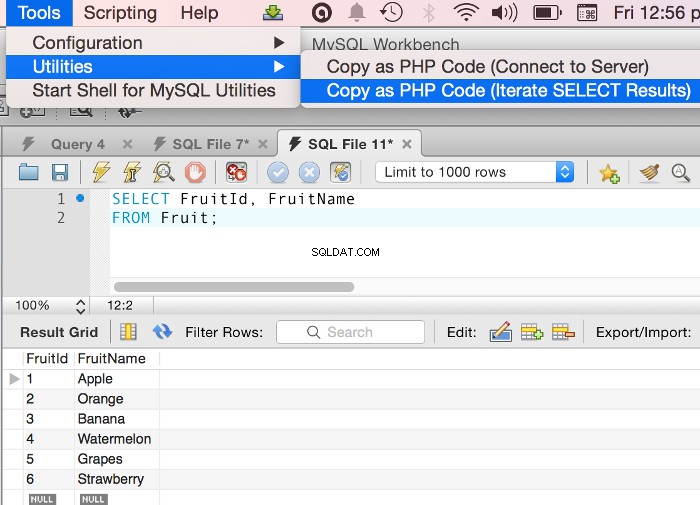
Chọn Công cụ | Tiện ích | Sao chép dưới dạng mã PHP (Lặp lại
SELECTKết quả) -
Dán mã
Mã sẽ được dán vào khay nhớ tạm của bạn. Mở tài liệu PHP của bạn và dán mã. Đây là những gì truy vấn trên hóa ra giống như sau khi được chuyển đổi sang PHP
$query = "SELECT FruitId, FruitName FROM Fruit"; if ($stmt = $con->prepare($query)) { $stmt->execute(); $stmt->bind_result($FruitId, $FruitName); while ($stmt->fetch()) { //printf("%s, %s\n", $FruitId, $FruitName); } $stmt->close(); }
Vì vậy, bạn sẽ cần kết hợp mã này với mã đầu tiên. Mã đầu tiên mở kết nối, mã thứ hai chạy truy vấn. Nó nằm ngoài phạm vi của hướng dẫn MySQL này để đi vào chi tiết của việc tạo các trang web PHP. Tuy nhiên, nếu bạn quan tâm, tôi đã viết một hướng dẫn PHP bao gồm những kiến thức cơ bản về PHP (bao gồm cả các trang web điều khiển cơ sở dữ liệu).
Kết nối cơ sở dữ liệu ColdFusion
ColdFusion là một môi trường lập trình phía máy chủ khác cho phép bạn kết nối với máy chủ MySQL. ColdFusion giúp bạn dễ dàng truy vấn cơ sở dữ liệu và xuất ra kết quả.
Truy vấn &đầu ra ColdFusion
Dưới đây là một ví dụ về việc sử dụng CFML để truy vấn cơ sở dữ liệu, sau đó lặp lại và xuất ra kết quả của truy vấn đó:
<cfquery datasource="dsnFruitShop" name="getFruit"> SELECT FruitName, DateUpdated FROM FruitShop; </cfquery> <cfloop query="getFruit"> #FruitName# </cfloop>
Kết nối nguồn dữ liệu ColdFusion
Đoạn mã trên giả định rằng một kết nối nguồn dữ liệu được gọi là dsnFruitShop đã được thiết lập trước đó. Điều này cung cấp kết nối đến cơ sở dữ liệu.
ColdFusion cho phép bạn kết nối với cơ sở dữ liệu thông qua giao diện quản trị của nó (Quản trị viên ColdFusion). Tại đây, bạn tạo kết nối "nguồn dữ liệu" mà bạn có thể tham chiếu đến trong mã của mình (như chúng tôi đã làm trong ví dụ trên). Khi bạn đã thiết lập nguồn dữ liệu, nó có thể được sử dụng trên bất kỳ trang ColdFusion nào trên máy chủ ColdFusion đó.
Dưới đây là các bước để định cấu hình nguồn dữ liệu trong ColdFusion:
-
Mở quản trị viên ColdFusion
Đăng nhập vào Quản trị viên ColdFusion (thường được đặt tại / cfide / administrator / ) bằng tên người dùng và mật khẩu của bạn.
-
Mở tùy chọn Nguồn dữ liệu
Nhấp vào Nguồn dữ liệu ở menu bên trái (trong DỮ LIỆU &DỊCH VỤ ).
-
Thêm cấu hình mới
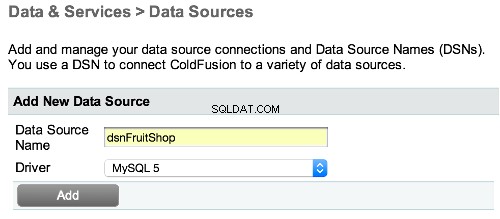
Trong Thêm nguồn dữ liệu mới , nhập tên bạn muốn gọi cho nguồn dữ liệu của mình và trình điều khiển.
Trong trường hợp này, tôi chọn MySQL 5 .
Nhấp vào Thêm .
Xem bên dưới nếu bạn gặp lỗi.
-
Định cấu hình và tạo nguồn dữ liệu
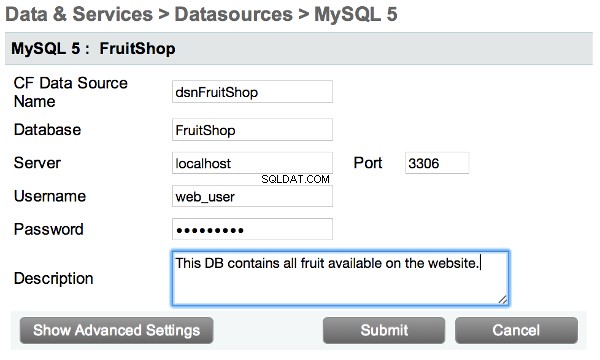
Nhập thông tin chi tiết về máy chủ MySQL của bạn và tên của cơ sở dữ liệu mà bạn muốn kết nối này được sử dụng.
Đây là tên của cơ sở dữ liệu trên máy chủ MySQL. Trong trường hợp của chúng tôi, FruitShop này .
Nhấp vào Gửi .
Lỗi nguồn dữ liệu?
Khi bạn cố gắng thêm nguồn dữ liệu của mình, bạn có thể gặp lỗi sau:
Trình điều khiển MySQL JDBC độc lập không còn được vận chuyển cùng với ColdFusion. Vui lòng tải xuống, đặt nó vào thư mục cf_root / lib và khởi động lại ColdFusion.
Điều này là do trình điều khiển không được bao gồm trong ColdFusion khi nó xuất xưởng.
Nếu bạn gặp lỗi này, hãy làm như sau:
- Tải xuống trình điều khiển từ trang web MySQL
- Giải nén tệp (tức là tệp .zip hoặc .tar.gz)
- Di chuyển tệp .jar vào thư mục cf_root / lib của bạn. Đây, cf_root là thư mục gốc ColdFusion của bạn. Vì vậy, ví dụ:trên máy Mac của tôi, tôi đã thả tệp vào / Applications / ColdFusion11 / cfusion / lib /
- Khởi động lại ColdFusion
Bây giờ, bạn sẽ có thể thêm trình điều khiển thông qua Quản trị viên ColdFusion như được hiển thị trong các bước trước.
Các bước được liệt kê trên trang này giả định rằng bạn ít nhất biết cách tạo một trang web cơ bản bằng cách sử dụng ngôn ngữ script có liên quan. Nếu bạn muốn tìm hiểu thêm về ColdFusion, hãy xem hướng dẫn ColdFusion của tôi giải thích cách sử dụng ColdFusion (bắt đầu với những điều cơ bản) và bao gồm các kết nối cơ sở dữ liệu và nhiều hơn nữa.